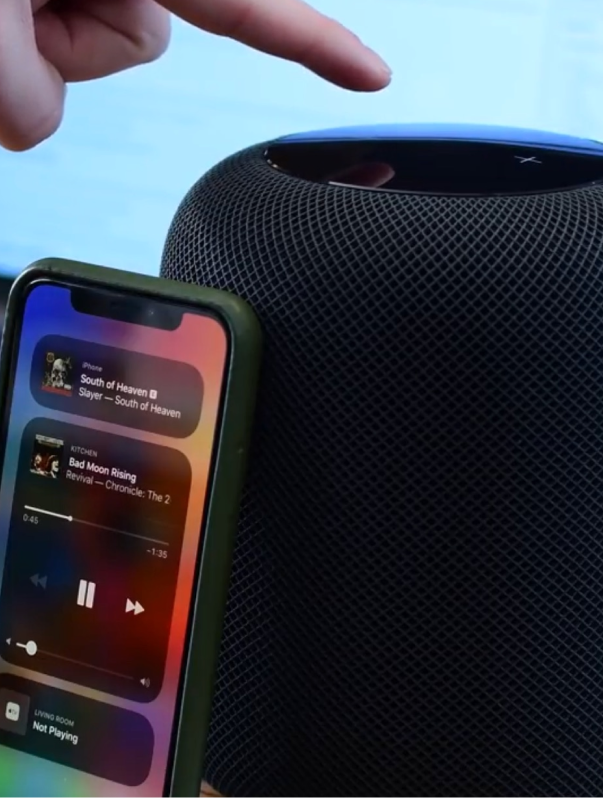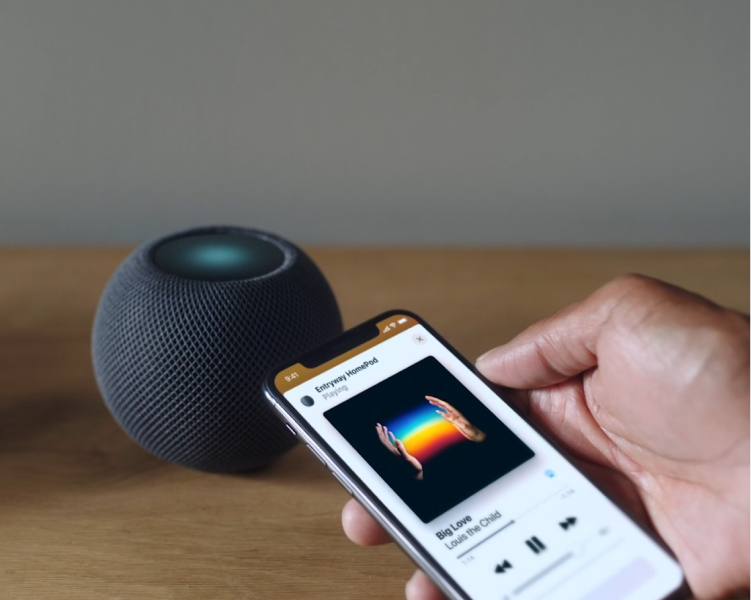Tout le monde veut un style de vie plus simple et plus pratique. Par exemple, vous êtes un utilisateur Apple et vous voulez qu'un haut-parleur intelligent joue de la musique ou des podcasts de partout où vous aimez ou utilisez des climatiseurs ou des radiateurs intelligents pour contrôler la température sans fil. Pour vous, Apple a fait l'emblématique homepod.
Apple HomePod est le gadget ultime pour l'utilisateur de l'écosystème Apple. Vous pouvez facilement donner des instructions ou des rappels Siri et vous vous en souviendrez. Vous pouvez également l'utiliser pour écouter de la musique.
Apple HomePod est non seulement un haut-parleur intelligent, mais beaucoup plus. Cela a été principalement fait pour rivaliser avec les haut-parleurs Amazon Echo et Google Smart. Dans ce blog, nous essaierons de discuter des fonctionnalités du HomePod et du fonctionnement du HomePod comme HomeKit Hub. De plus, nous aimerions discuter de la façon de connecter HomePod au Wi-Fi. Alors continuez à lire!
- Qu'est-ce qu'un pomme homepod?
- Un Apple Homepod peut-il être un centre de maison?
- Comment connecter HomePod au WiFi?
- Comment changer le wifi sur homepod?
- FAQ de HomePod en tant que homekit
Qu'est-ce qu'un pomme homepod?
HomePod est la réponse à Amazon Echo et Google Smart Home Home Enceintes. Il a été introduit surtout lorsque Amazon Echo dominait le marché. Bien qu'il concourait l'Echo, il était beaucoup plus élevé. Pourtant, les utilisateurs d'Apple l'ont accepté car c'était le seul appareil disponible pour le travail. Certaines des principales caractéristiques de HomePod sont discutées ci-dessous:

Incroyable expérience de musique Apple
Apple Music est une bibliothèque musicale très connue parmi les amateurs de chansons. Apple Homepod était destiné à ce public. HomePod a une prise en charge intégrée pour Apple Music.
Il n'y a aucune raison de faire ressortir votre appareil Apple lorsque vous souhaitez écouter une chanson ou une musique spécifique. Vous pouvez simplement utiliser une commande vocale pour instruire Siri ce que vous voulez écouter. Siri se connectera directement à Apple Music et jouera la chanson souhaitée.
Vous pouvez également contrôler votre lecture musicale avec votre appareil iPhone ou iPad. Il existe également une option pour écouter les stations de radio que vous aimez. Vous pouvez affiner votre bibliothèque musicale en formant Siri.
Messagerie pratique
Avec Apple HomePod, vous pouvez envoyer et lire vos messages. HomePod se connecte à votre identifiant Apple. C'est ainsi que HomePod est synchronisé avec votre appareil iOS. Vous pouvez dire directement à Siri que vous souhaitez envoyer un message et le contenu du message. De la même manière, vous pouvez demander à Siri de lire le message que vous avez reçu.
Fonctionnalité de contrôle d'appel pratique
D'après iOS 12, Apple Homepod peut répondre aux appels entrants. Il peut également passer un appel sans que vous sortiez votre téléphone. Mais pour que cela fonctionne, vous devez avoir votre HomePod et votre appareil iOS sur le même réseau Wi-Fi. Vous pouvez également transférer votre appel de votre iPhone sur votre homepod.
Recherche sans mains
Vous pouvez utiliser votre HomePod comme un appareil pour rechercher. Vous pouvez poser des questions sur n'importe quel artiste de la chanson et apprendre des détails sur l'artiste. En outre, vous pouvez demander des nouvelles ou des titres sportifs ou comment la météo locale est. Il peut faire des mathématiques de base et épeler des mots si vous n'êtes pas sûr.
Contrôle Hub pour les appareils HomeKit
L'Apple HomePod est un appareil idéal pour contrôler une maison intelligente. Vous pouvez configurer HomePod en tant que Hub homekit pour les appareils intelligents. Il a un micro incroyable, c'est pourquoi il peut ramasser votre voix plus commodément que les autres appareils iOS.
HomePod peut contrôler votreDispositifs homekit Tout comme un iPhone. Vous pouvez simplement donner à Siri les instructions souhaitées et Siri les réalisera pour vous. Vous pouvez éteindre la lumière de votre pièce, contrôler la luminosité, prendre un enregistrement de votre caméra intelligente, etc. Vous pouvez créer une scène de cette façon, vous pouvez contrôler plusieurs appareils et les déclencher avec un seul mot-clé.
>> Comment connecter homepod à Apple TV
Un Apple Homepod peut-il être un centre de maison?
Certes certainement! Apple Homepod est un centre d'accueil idéal. HomePod doit être toujours connecté à Internet pour qu'il fonctionne de manière optimale. Homekit Hubs doit également être connecté à Internet tout le temps. C'est pourquoi HomePod est l'appareil idéal pour être un centre de homekit.
Si vous vous demandez comment vous pouvez configurer votre HomePod en tant que centre de maison, la réponse est assez facile! Il vous suffit de connecter votre HomePod avec le même ID Apple que votre principal appareil iOS. Le HomePod deviendra automatiquement le centre HomeKit de vos appareils intelligents.
Comment connecter HomePod au WiFi?
HomePod est un gadget conçu commodément d'Apple. La commodité des utilisateurs était à l'esprit lorsqu'ils l'ont conçu. HomePod utilisera le même Wi-Fi que l'appareil iOS. Il vous suffit de le configurer en premier.

Comment configurer un homepod
Comme les autres appareils Apple, la configuration d'un HomePod est assez facile. Vous trouverez ci-dessous un guide étape par étape pour configurer un homepod.
- Branchez le HomePod à la prise de courant et attendez un carillon.
- Déverrouillez ensuite votre appareil iOS et placez-le près du HomePod.
- Attendez que le téléphone détecte le homepod.
- Après avoir détecté le HomePod, appuyez sur Configuration.
- Suivez les instructions sur l'écran et votre appareil sera configuré.
Comment ajouter la configuration Wi-Fi à HomePod
Parfois, le HomePod peut ne pas être connecté au meilleur réseau Wi-Fi. Il se peut que la maison soit trop grande ou que le routeur Wi-Fi n'est pas facilement placé. Suivez les instructions indiquées ci-dessous pour connecter HomePod au Wi-Fi:
- Pour commencer, vous devez connecter votre appareil iOS comme un iPad ou un iPhone au réseau Wi-Fi de votre choix. Ce réseau doit être proche de votre homepod.
- Ensuite, vous devez lancer l'application Home depuis votre appareil iOS et sélectionner HomePod
- Appuyez longtemps sur la tuile homepod pour voir plus d'options.
- Maintenant, faites défiler vers le bas et sélectionnez «Déplacer HomePod vers [le nom du réseau souhaité]»
- Cliquez sur Terminé lorsque votre HomePod s'est connecté au réseau Wi-Fi.
Vous pouvez également connecter un profil de configuration personnalisé à votre homepod. Sélectionnez d'abord le profil sur votre appareil iOS. Ensuite, choisissez HomePod. Après cela, suivez l'instruction à l'écran pour configurer le profil personnalisé.
Comment changer le wifi sur homepod
Changer le Wi-Fi sur HomePod est assez similaire à la connexion à un réseau Wi-Fi qui a été mentionné précédemment. Veuillez passer par le guide étape par étape ci-dessous:
- Au début, vous devrez vous connecter au réseau Wi-Fi souhaité sur l'appareil iOS.
- Lancez ensuite l'application Home sur votre iPad ou iPhone.
- Sélectionnez ensuite HomePod pour la section de la salle en appuyant longtemps dessus.
- Après être entré dans les paramètres HomePod, cela indiquera le problème avec votre réseau Wi-Fi
- L'application dira que l'appareil iOS est sur un autre réseau. À la fin du message, il y aura un hyperlien en disant "Déplacer le port d'attache à [votre réseau WiFi]"
- Touchez simplement le lien hypertexte et attendez quelques secondes.
- Après la mise à jour du réseau Wi-Fi, tout fonctionnera comme auparavant.
FAQ de HomePod en tant que homekit
- Quelle est la facilité avec laquelle vous connectez HomePod au Wi-Fi?
Très facilement, vous pouvez connecter votre homepod au Wi-Fi. Configurez simplement votre HomePod à l'aide de votre appareil iOS et il se connectera automatiquement au Wi-Fi
- Quelle est la qualité d'un haut-parleur HomePod?
C'est certainement l'un des meilleurs haut-parleurs intelligents disponibles sur le marché.
- HomePod peut-il fonctionner sans Wi-Fi?
Oui, HomePod peut fonctionner sans Wi-Fi, mais certaines fonctionnalités peuvent être désactivées.
- HomePod peut-il devenir un centre homekit?
Oui, bien sûr, HomePod est un centre d'accueil idéal pour l'écosystème Apple.
- Le HomePod peut-il être utilisé comme haut-parleur Bluetooth?
Non, le HomePod ne fonctionne que sous Wi-Fi.
- Un homepod peut-il contrôler tous les appareils intelligents de ma maison?
Bien sûr! Si les appareils intelligents sont connectés à HomePod comme hub, ils peuvent être facilement contrôlés.
- Le HomePod peut-il utiliser un Wi-Fi différent?
Oui, cela peut, mais vous devrez changer manuellement le réseau à l'aide de votre appareil iOS.
Le point à emporter
Actuellement, sur le marché, il existe de nombreux haut-parleurs intelligents disponibles à l'achat. Parmi eux, les haut-parleurs Amazon Echo et Google Smart sont assez connus. Apple a perturbé ce marché en introduisant le homepod.
HomePod est maintenant l'un des haut-parleurs intelligents les plus vendus au monde. HomePod n'est pas seulement un brillant conférencier pour écouter de la musique, mais aussi un grand centre de contrôle pour les appareils intelligents soutenus par HomeKit. Dans ce blog, nous avons essayé de discuter des fonctionnalités de HomePod et de la façon dont vous pouvez configurer un HomePod et de le connecter commodément au WiFi.
Pour bénéficier de l'avantage optimal de HomePod en tant que HomeKit Hub, vous aurez besoin d'un commutateur intelligent qui est compatible avec lui. Interrupteur de relais de mur EVVR HomeKit est un tel commutateur qui fonctionne très bien avec. Les commutateurs SMART EVVR fonctionnent également parfaitement avec l'écosystème HomeKit. L'EVVR peut vous offrir une solution complète de maison intelligente, que vous soyez un intégrateur, un installateur professionnel, un distributeur ou un bricoleur. Prenez contact avec nous Et devenez notre partenaire aujourd'hui!